Differenze tra le versioni di "Commissione Elettorale"
imported>Mirco.torsani |
imported>Mirco.torsani |
||
| Riga 14: | Riga 14: | ||
In questa schermata sarà possibile creare nuove schede di soggetti appartenenti alla commissione, specificandone i relativi dati. <br> | In questa schermata sarà possibile creare nuove schede di soggetti appartenenti alla commissione, specificandone i relativi dati. <br> | ||
Tra gli elementi modificabili si avranno: | Tra gli elementi modificabili si avranno: | ||
#'''Tipo''': selezionare se il soggetto é responsabile dell'ufficio elettorale o fa solo parte della commissione; | |||
#'''Indice Generale''': digitare cognome e nome del soggetto per ricercarlo in Indice Generale. Se non é presente, ne é richiesto l'inserimento; | |||
#'''Motivo nomina''': campo di testo compilabile a proprio piacimento; | |||
#'''Numero verbale nomina''': indicare il numero del verbale col quale il soggetto é stato nominato; | |||
#'''Data verbale nomina''': indicare la data richiesta; | |||
#'''Qualifica componente''': selezionare un dato tra quelli disponibili; | |||
#'''Tipo componente''': selezionare un dato tra quelli disponibili; | |||
#'''Nr. Ordine Stampa''': campo di testo compilabile a proprio piacimento | |||
#'''Data Fine Incarico''': indicare la data richiesta; | |||
#'''Note''': | |||
#'''Data Dimissioni''': | |||
#'''Motivo Dimissioni''': | |||
<br> | <br> | ||
'''N.B''': Si tiene presente che tra i suddetti dati é obbligatorio indicare solamente i numeri 1, 2, 6 e 7. | |||
<br> | |||
Una volta terminato l'inserimento é necessario indicare la data di validità (data dell'inserimento del soggetto nella commissione) posta in alto e, successivamente, selezionare il tasto [[File:Salva.jpg]] per rendere effettive le modifiche. | |||
==='''Ricerca di un componente'''=== | ==='''Ricerca di un componente'''=== | ||
Versione delle 13:26, 1 apr 2020
| Demografico | Anagrafe | Stato Civile | Elettorale | Leva | Sportello | Giudici Popolari | Cimiteri | Videotutorial |
|---|
Introduzione
Questa funzione permette di caricare i soggetti appartenenti alla commissione elettorale così da poterli agganciare, in un secondo momento, a qualunque tipo di Verbale in cui ne é richiesto l'inserimento.
E' possibile caricare in questa tabella un qualunque soggetto avente una posizione nell'Indice Generale.
Utilizzo
La funzione è raggiungibile dalla voce di menù "Gestione Tabelle -> Varie -> Commissione", e la finestra proposta sarà simile alla seguente.
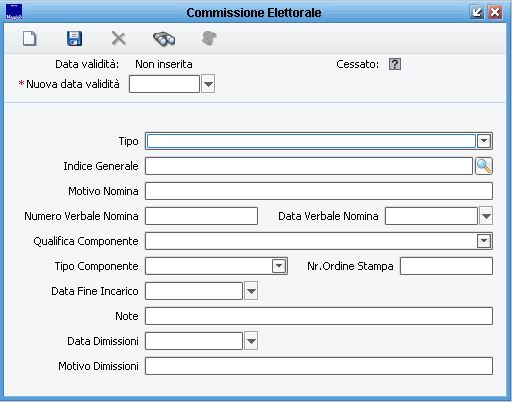
In questa schermata sarà possibile creare nuove schede di soggetti appartenenti alla commissione, specificandone i relativi dati.
Tra gli elementi modificabili si avranno:
- Tipo: selezionare se il soggetto é responsabile dell'ufficio elettorale o fa solo parte della commissione;
- Indice Generale: digitare cognome e nome del soggetto per ricercarlo in Indice Generale. Se non é presente, ne é richiesto l'inserimento;
- Motivo nomina: campo di testo compilabile a proprio piacimento;
- Numero verbale nomina: indicare il numero del verbale col quale il soggetto é stato nominato;
- Data verbale nomina: indicare la data richiesta;
- Qualifica componente: selezionare un dato tra quelli disponibili;
- Tipo componente: selezionare un dato tra quelli disponibili;
- Nr. Ordine Stampa: campo di testo compilabile a proprio piacimento
- Data Fine Incarico: indicare la data richiesta;
- Note:
- Data Dimissioni:
- Motivo Dimissioni:
N.B: Si tiene presente che tra i suddetti dati é obbligatorio indicare solamente i numeri 1, 2, 6 e 7.
Una volta terminato l'inserimento é necessario indicare la data di validità (data dell'inserimento del soggetto nella commissione) posta in alto e, successivamente, selezionare il tasto ![]() per rendere effettive le modifiche.
per rendere effettive le modifiche.
Ricerca di un componente
La consultazione della scheda di un soggetto appartenente alla commissione, già creata in precedenza all'interno del programma, è possibile utilizzando la stessa finestra operando sul pulsante ![]() : in questo modo vengono elencati tutti i dati del soggetto inseriti fin'ora, che rispondono alle caratteristiche impostate sui filtri.
: in questo modo vengono elencati tutti i dati del soggetto inseriti fin'ora, che rispondono alle caratteristiche impostate sui filtri.
Da questa maschera è anche possibile: